많은 Xls, Xlsx 스프레드시트를 Docx 형식 파일로 일괄 변환
번역:简体中文繁體中文EnglishFrançaisDeutschEspañol日本語한국어,업데이트 날짜:2025-04-07 17:05
개요:복잡한 데이터를 표시하기 위해 Excel 워크시트를 공유하는 시나리오에서는 스프레드시트 파일이 이해하기 어려울 수 있습니다. 이를 Word 문서의 Docx 형식으로 변환하면 텍스트와 차트를 통해 의도한 메시지를 보다 직관적으로 전달할 수 있습니다. 공식 보고서를 작성할 때 Xls, Xlsx 형식의 데이터를 텍스트 설명으로 정리하거나 문서에 포함시켜 보고서 형식 요구 사항을 충족할 수 있습니다. 또한 일부 행정 또는 비즈니스 제출물은 특정 파일 형식 요구 사항이 있을 수 있으며, Docx 형식으로 제시하면 플랫폼 간 호환성을 향상시킬 수 있습니다. 아래는 여러 Excel 시트를 한 번에 Docx 형식으로 일괄 변환하는 방법에 대한 설명입니다. Xls, Xlsx, Xlt, Xltx 등 다양한 스프레드시트 형식을 지원합니다.
1、사용 시나리오
대량의 Excel 스프레드시트 파일 데이터가 비기술직에게 표시되어야 하거나 핵심 내용만 추출하여 표시해야 하는 시나리오에서 이를 Docx 형식으로 일괄 변환하면 파일 내용과 정보를 보다 간결하고 직관적으로 표시할 수 있습니다.
2、미리보기
처리 전:
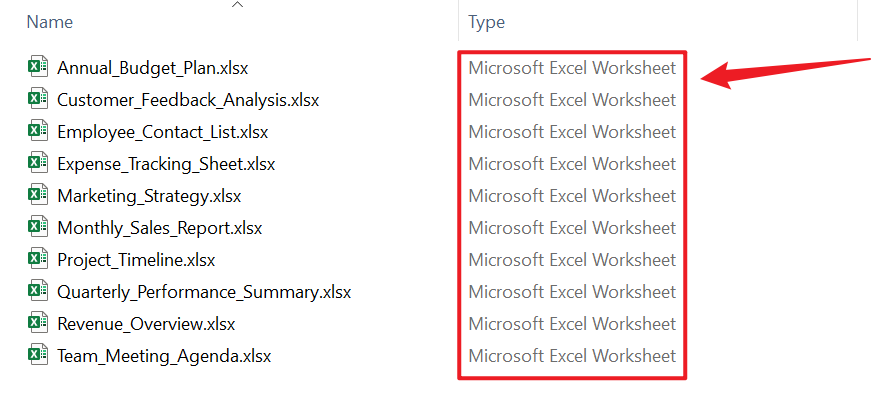
처리 후:
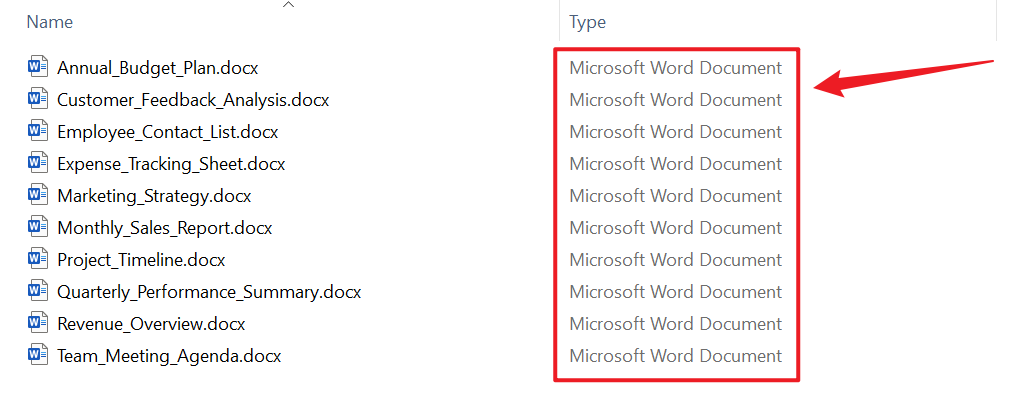
3、조작 단계
【HeSoft Doc Batch Tool】을 열고, 【Excel 도구】 - 【Excel을 Docx로】를 선택합니다.

【파일 추가】Docx 형식으로 변환해야 하는 단일 또는 여러 Excel 스프레드시트 파일을 추가합니다.
【폴더에서 파일 가져오기】선택한 폴더의 모든 Excel 스프레드시트 파일을 가져옵니다.
아래에서 가져온 파일을 볼 수 있습니다.

【페이지 표시 방식】Excel 레이아웃 설정을 기준으로 선택합니다.

처리가 완료되면 저장 위치를 클릭하여 성공적으로 변환된 Docx 파일을 확인합니다.
